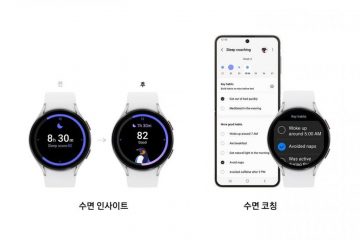ตามรายงานจาก Data Reportal ชาวอเมริกันโดยเฉลี่ยใช้เวลา 7 ชั่วโมง 11 นาที ดูหน้าจอทุกวัน หากคุณกำลังวางแผนที่จะลดเวลานี้ เวลาหน้าจอจะทำให้การจัดการแอปและอุปกรณ์ใช้งานสะดวก
การเปิดเวลาหน้าจอจะติดตามว่าคุณใช้เวลาบนอุปกรณ์ไปนานเพียงใดได้อย่างราบรื่น นอกจากนี้ คุณยังจำกัดเนื้อหาที่ไม่เหมาะสมและแอปโซเชียลมีเดียได้อย่างราบรื่น นอกจากนี้ คุณยังสามารถจัดการอุปกรณ์ของบุตรหลานเพื่อควบคุมวิธีการใช้งานได้ มาดูคุณสมบัติเหล่านี้กันดีกว่า
วิธีเปิดเวลาหน้าจอบน iPhone หรือ iPad
เปิด การตั้งค่า แตะเวลาหน้าจอ

 แตะ เปิดเวลาหน้าจอ → ดำเนินการต่อ → นี่คือ iPhone ของฉัน
แตะ เปิดเวลาหน้าจอ → ดำเนินการต่อ → นี่คือ iPhone ของฉัน


ตอนนี้ คุณจะได้รับรายงานรายสัปดาห์พร้อมข้อมูลเชิงลึกเกี่ยวกับเวลาอยู่หน้าจอของคุณ อย่างไรก็ตาม นี่ไม่ใช่ทั้งหมด เวลาหน้าจอมีคุณสมบัติหลายอย่าง อ่านต่อ!
ตั้งรหัสผ่านเวลาหน้าจอ
คุณสามารถตั้งรหัสผ่านเวลาหน้าจอเพื่อให้แน่ใจว่าคุณเป็นคนเดียวที่สามารถขยายเวลาหรือสร้าง การเปลี่ยนแปลง ทำตามขั้นตอนเหล่านี้เพื่อตั้งรหัสผ่านเวลาหน้าจอบน iPhone ของคุณ
แตะ เปิดเวลาหน้าจอ (โดยใช้ขั้นตอนข้างต้น) แตะ ใช้รหัสผ่านเวลาหน้าจอป้อนรหัสผ่านและยืนยัน


หมายเหตุ: ในกรณีที่คุณลืมรหัสเวลาหน้าจอ ให้อัพเดทอุปกรณ์ของคุณเป็น iOS หรือ iPadOS ล่าสุด ตอนนี้ ให้รีเซ็ตรหัสผ่าน
วิธีเปิดช่วงพักบน iPhone
หากคุณวางแผนที่จะลดเวลาของคุณหรือบุตรหลาน คุณสามารถทำได้ เปิด Downtime เพื่อปิดเครื่องตามเวลาที่กำหนด ยิ่งไปกว่านั้น คุณยังสามารถปรับแต่งมันสำหรับบางวันได้อีกด้วย
เปิดเวลาหน้าจอแตะ เวลาหยุดทำงาน และป้อนรหัสผ่าน
 เปิด/ปิด เวลาหยุดทำงาน.
เปิด/ปิด เวลาหยุดทำงาน.

 เลือก ทุกวัน หรือ กำหนดวันเอง → เลือกเวลา
เลือก ทุกวัน หรือ กำหนดวันเอง → เลือกเวลา


ระหว่าง Downtime เฉพาะโทรศัพท์ c ทั้งหมดและแอปที่คุณเลือกอนุญาตจะพร้อมใช้งาน ย้อนกลับและแตะ อนุญาตเสมอ จากที่นี่ คุณสามารถเลือกอนุญาตแอปได้เสมอ
ตัวเลือกสุดท้าย บล็อกเมื่อหยุดทำงาน หมายความว่าบุตรหลานจะต้องส่งคำขอเพื่อขยายเวลาที่อนุญาตเมื่อ ถึงขีดจำกัดการหยุดทำงานแล้ว หากนี่คือโทรศัพท์ของคุณ คุณสามารถป้อนรหัสผ่านเวลาหน้าจอและใช้แอปต่อไปได้
ตั้งค่าการจำกัดเวลารายวันสำหรับหมวดหมู่แอปด้วยการจำกัดแอป
ภายในเวลาหน้าจอ ให้แตะ การจำกัดแอปแตะ เพิ่มขีดจำกัด

 เลือก หมวดหมู่แอปที่เหมาะสม → แตะ ถัดไปตั้งค่า กำหนดเวลา → แตะ เพิ่ม
เลือก หมวดหมู่แอปที่เหมาะสม → แตะ ถัดไปตั้งค่า กำหนดเวลา → แตะ เพิ่ม
คุณยังอาจ ปรับแต่งวัน
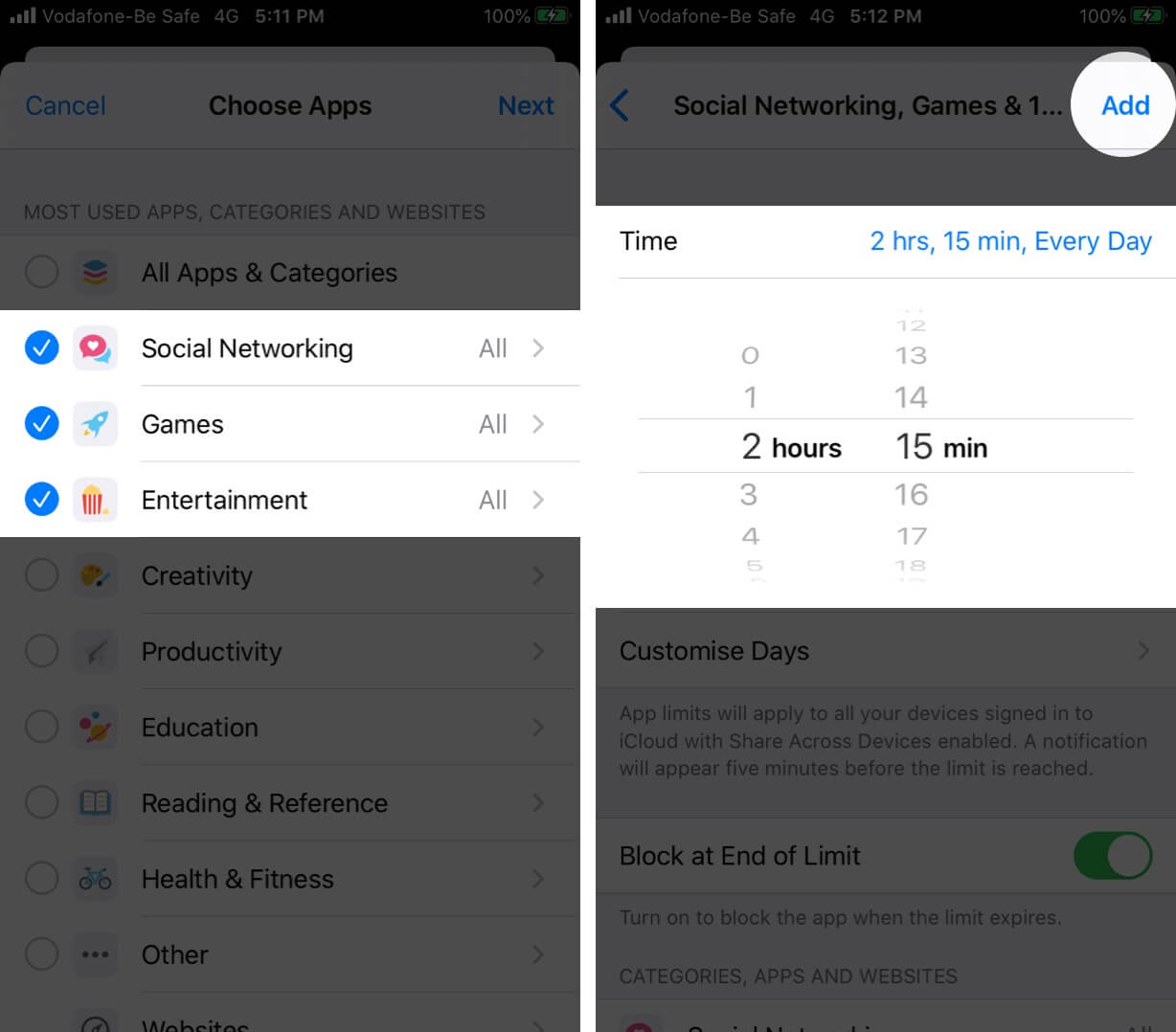
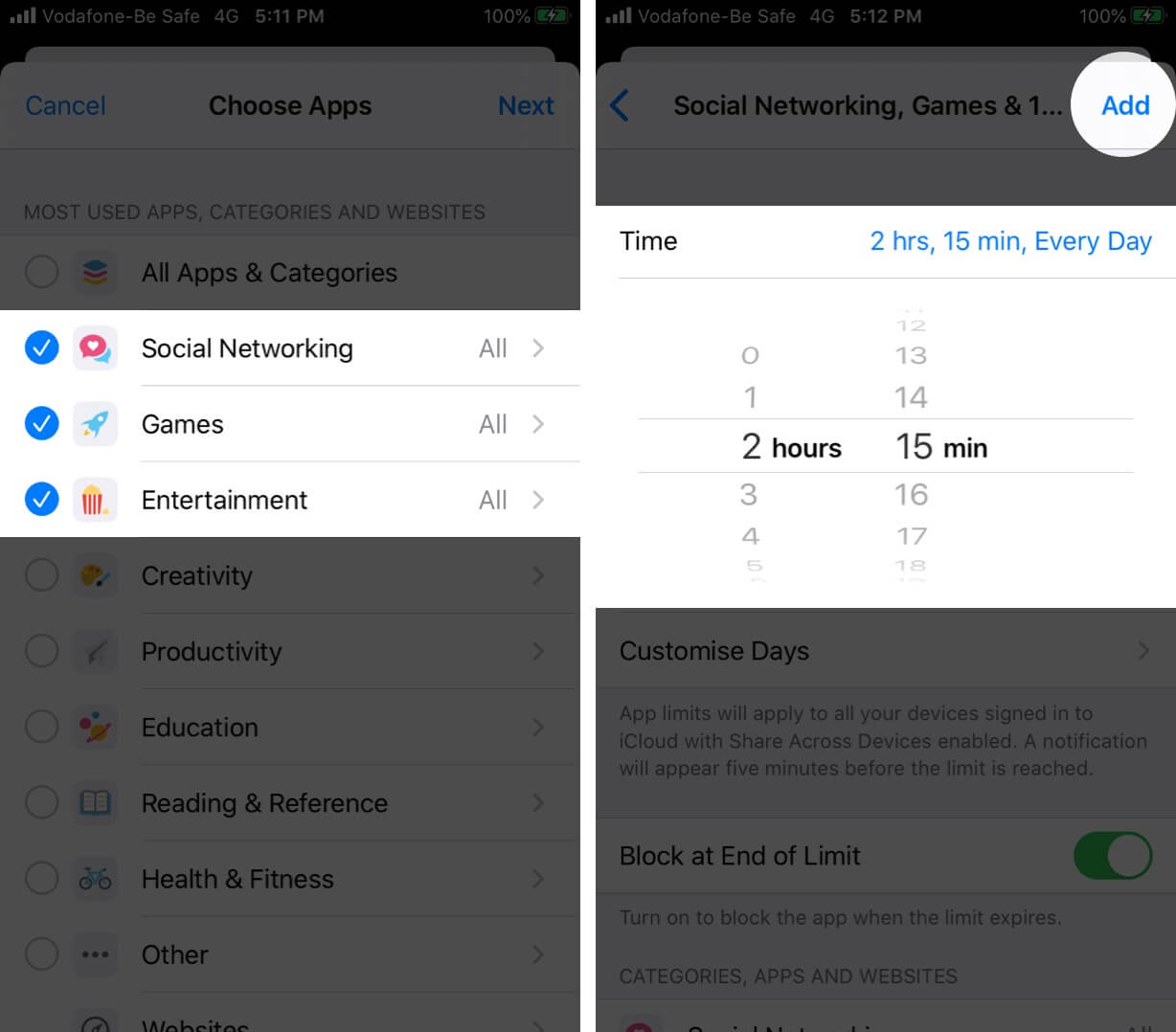
บล็อกเมื่อสิ้นสุดขีดจำกัด หมายความว่าแอปจะใช้งานไม่ได้หลังจากถึงขีดจำกัดเวลา อย่างไรก็ตาม มีตัวเลือกให้ขอเวลาเพิ่มเติม
การจำกัดแอปทั้งหมดจะรีเซ็ตทุกวันตอนเที่ยงคืน
หากต้องการลบการจำกัดแอป: ปัดไปทางขวาไปซ้ายของแอปจากหน้าจอการจำกัดแอป แล้วแตะลบ ป้อนรหัสผ่านเวลาหน้าจอแล้วแตะลบขีดจำกัด


วิธีตั้งค่าการจำกัดเวลาในแต่ละวัน แอปที่มี App Limits
Inside Screen Time ให้แตะ App Limitsแตะ Add Limit → ป้อนรหัสผ่าน Screen Time หากระบบถาม

 แตะลูกศร ข้างหมวดหมู่แอปเพื่อเลือกแอป
แตะลูกศร ข้างหมวดหมู่แอปเพื่อเลือกแอป
คุณยังเลือกแอปได้หลายแอปจากที่แตกต่างกัน แยกหมวดหมู่แอปโดยทำเช่นเดียวกัน แตะ ถัดไปตั้งค่าจำกัดเวลา แล้วแตะ เพิ่ม


ตั้งการจำกัดเวลารายวันสำหรับเว็บไซต์ที่มีการจำกัดแอป
เวลาหน้าจอภายใน แตะ การจำกัดแอปแตะ เพิ่มการจำกัด → ป้อนรหัสผ่านเวลาหน้าจอของคุณหากระบบถาม

 จากด้านท้าย ให้แตะ เว็บไซต์แตะ เพิ่มเว็บไซต์ และ พิมพ์ URL → แตะ ถัดไป
จากด้านท้าย ให้แตะ เว็บไซต์แตะ เพิ่มเว็บไซต์ และ พิมพ์ URL → แตะ ถัดไป

 ตั้งค่า จำกัดเวลา แล้วแตะ เพิ่ม
ตั้งค่า จำกัดเวลา แล้วแตะ เพิ่ม


คุณอาจต้องการดูวิธีบล็อกเว็บไซต์ใน Safari บน iPhone และ iPad
วิธีเปิดข้อจำกัดด้านเนื้อหาและความเป็นส่วนตัวสำหรับ iPhone และ iPad
เปิด การตั้งค่า → แตะ เวลาหน้าจอแตะ การจำกัดเนื้อหาและความเป็นส่วนตัวเปิด การจำกัดเนื้อหาและความเป็นส่วนตัว → ป้อนรหัสผ่านเวลาหน้าจอของคุณหากระบบถาม

 คุณสามารถแตะตัวเลือกที่เหมาะสม จากรายการและเลือก อนุญาต การเปลี่ยนแปลง หรือ ไม่อนุญาตให้ทำการเปลี่ยนแปลง
คุณสามารถแตะตัวเลือกที่เหมาะสม จากรายการและเลือก อนุญาต การเปลี่ยนแปลง หรือ ไม่อนุญาตให้ทำการเปลี่ยนแปลง
วิธีป้องกันการซื้อ iTunes และ App Store ด้วยเวลาหน้าจอ
เปิด การตั้งค่า แล้วแตะ เวลาหน้าจอแตะข้อจำกัดเนื้อหาและความเป็นส่วนตัว และเปิดใช้งานหากยังไม่ได้เปิดใช้

 แตะ การซื้อ iTunes & App Store
แตะ การซื้อ iTunes & App Store
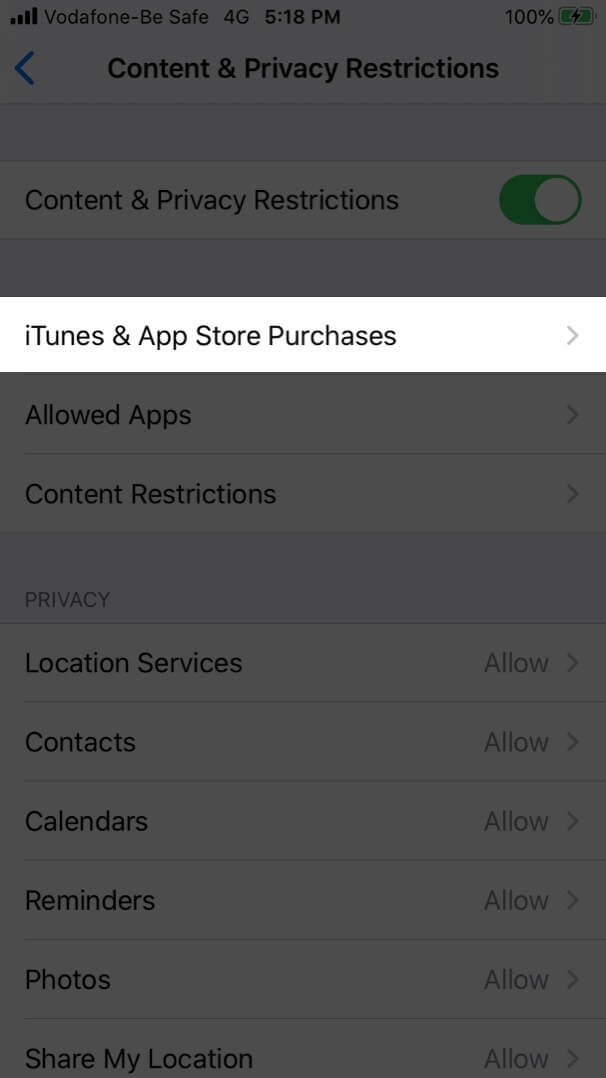
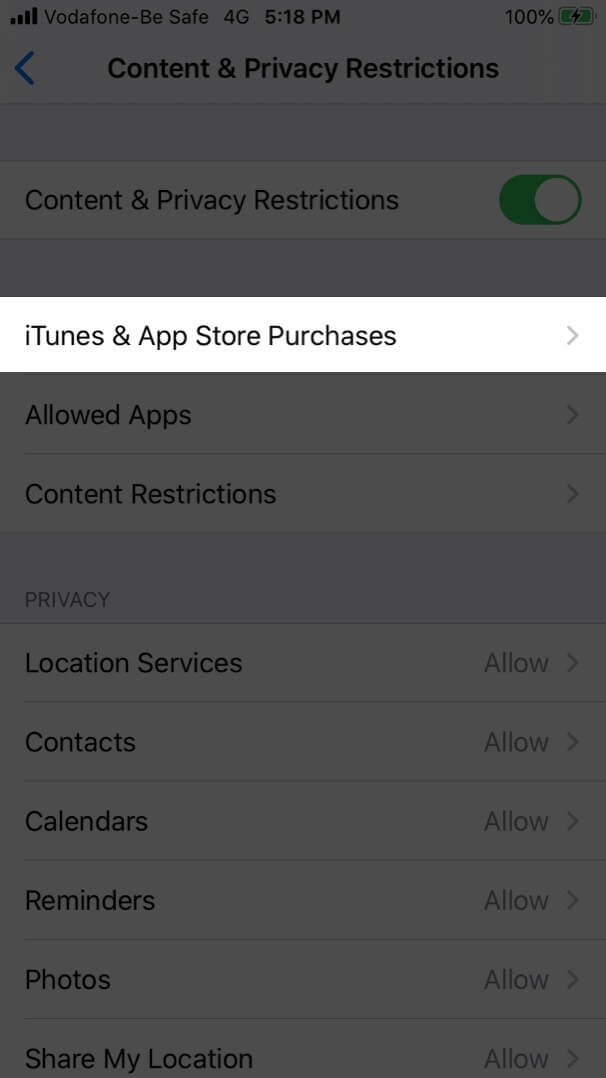 เลือก การติดตั้งแอป และเลือก ไม่อนุญาต
เลือก การติดตั้งแอป และเลือก ไม่อนุญาต
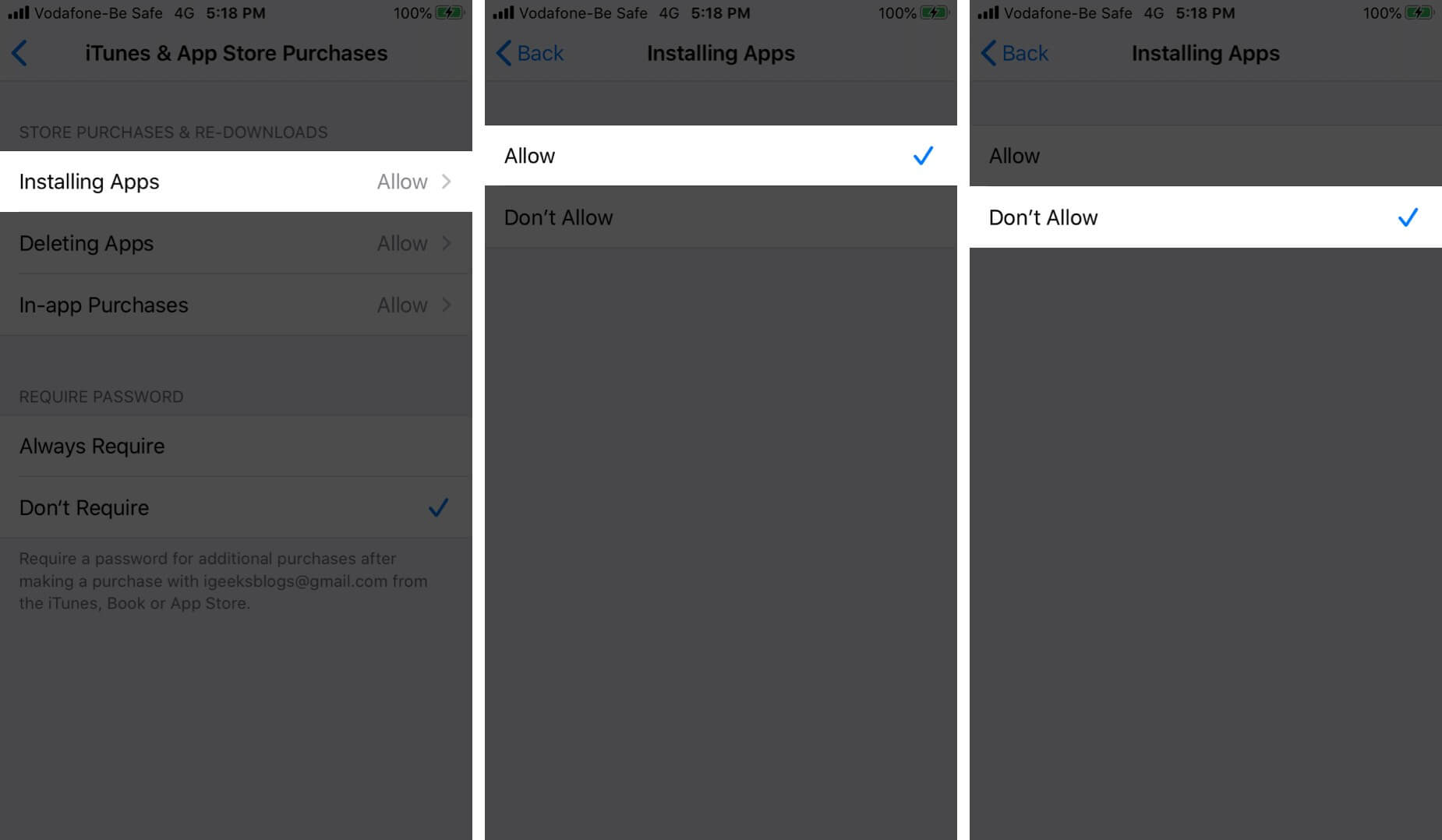
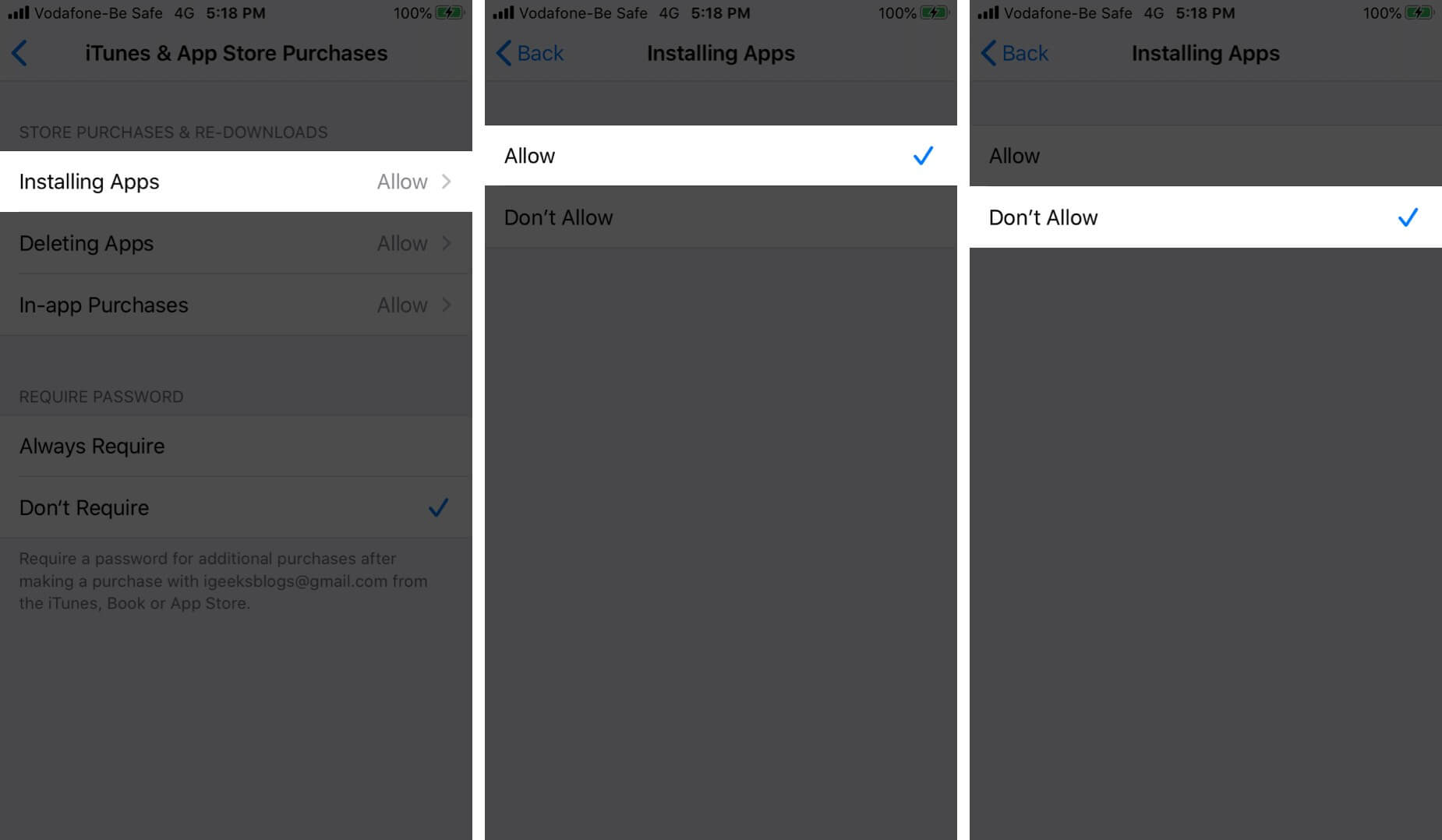
จำกัดการสื่อสารให้ คุณเลือกได้ว่าจะให้บุตรหลานโทรหาใครในช่วงเวลาหน้าจอและเวลาหยุดทำงานที่อนุญาต ดูคำแนะนำโดยละเอียดในการตั้งค่าและใช้การจำกัดการสื่อสารในเวลาหน้าจอ
วิธีเปิดใช้เวลาหน้าจอของบุตรหลานบน iPhone และ iPad
เปิด การตั้งค่า บน iPhone ของบุตรหลานแตะ เวลาหน้าจอ → เปิดเวลาหน้าจอ → ดำเนินการต่อ → นี่คือ iPhone ของบุตรหลาน
คุณสามารถตั้งเวลาหยุดทำงาน การจำกัดแอป ฯลฯ ได้ในขณะนี้และในภายหลัง ขั้นต่อไป ให้สร้างรหัสผ่านเวลาหน้าจอ (อย่าบอกสิ่งนี้กับบุตรหลานของคุณ)
ตอนนี้คุณอยู่ใน Screen Time บน iPhone ของบุตรหลานแล้ว
หลังจากที่คุณตั้งค่า iPhone ของบุตรหลานแล้ว คุณสามารถเปิดใช้การหยุดทำงานและตั้งค่าการจำกัดแอปได้โดยทำตามขั้นตอนที่กล่าวถึงก่อนหน้านี้
หากคุณใช้การแชร์กันในครอบครัว คุณจะเปิดใช้เวลาหน้าจอสำหรับบุตรหลานได้โดยใช้ ขั้นตอนที่แสดงในเคล็ดลับถัดไป
วิธีตั้งค่าเวลาหน้าจอสำหรับบุตรหลานผ่านการแชร์กันในครอบครัว
หมายเหตุ: คุณต้องเปิดใช้การแชร์กันในครอบครัวเพื่อตั้งค่าเวลาหน้าจอสำหรับสมาชิกในครอบครัว หลังจากนั้น คุณจะดูรายงานเวลาอยู่หน้าจอของบุตรหลานและตั้งค่าการควบคุมโดยผู้ปกครองจาก iPhone ได้
เปิดการตั้งค่าบน iPhone แตะชื่อของคุณที่ด้านบน แตะการแชร์กันในครอบครัว → เวลาหน้าจอ
จากนั้นแตะชื่อสมาชิกในครอบครัว → แตะ เปิดเวลาหน้าจอ → ดำเนินการต่อ และดำเนินการตามคำแนะนำบนหน้าจอ
หรือหลังจากตั้งค่าเวลาหน้าจอในอุปกรณ์แล้ว คุณจะเห็นตัวเลือกที่ชื่อ ตั้งค่าเวลาหน้าจอสำหรับครอบครัวในอุปกรณ์ แตะและทำตามคำแนะนำ
วิธีปิดเวลาหน้าจอบน iPhone และ iPad
เปิด การตั้งค่า บน iPhone ของคุณแตะ เวลาหน้าจอ

 แตะ ปิดเวลาหน้าจอ → ป้อนรหัสผ่านหากระบบถาม เลือก ปิดเวลาหน้าจอ อีกครั้งเพื่อยืนยัน
แตะ ปิดเวลาหน้าจอ → ป้อนรหัสผ่านหากระบบถาม เลือก ปิดเวลาหน้าจอ อีกครั้งเพื่อยืนยัน
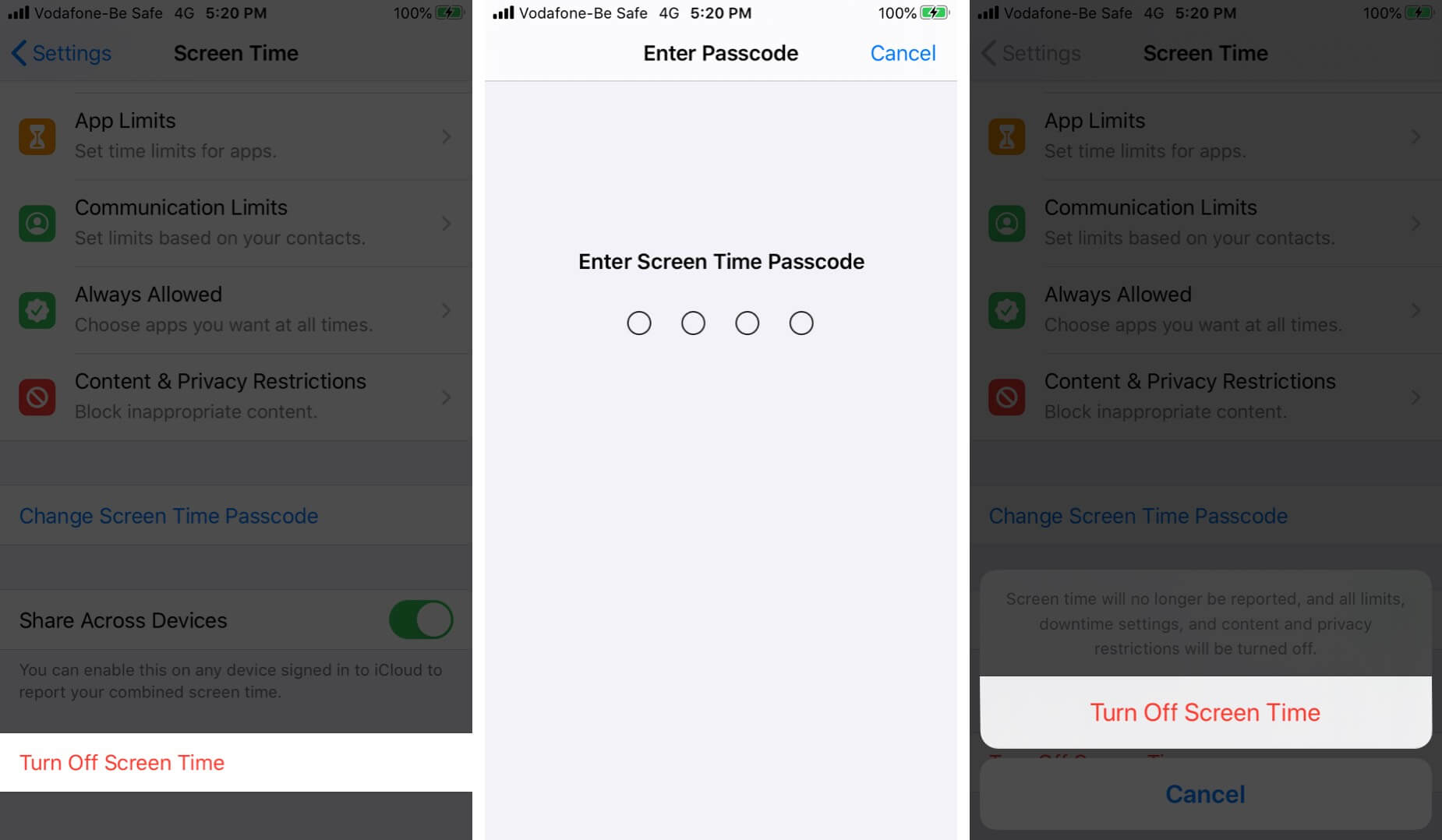
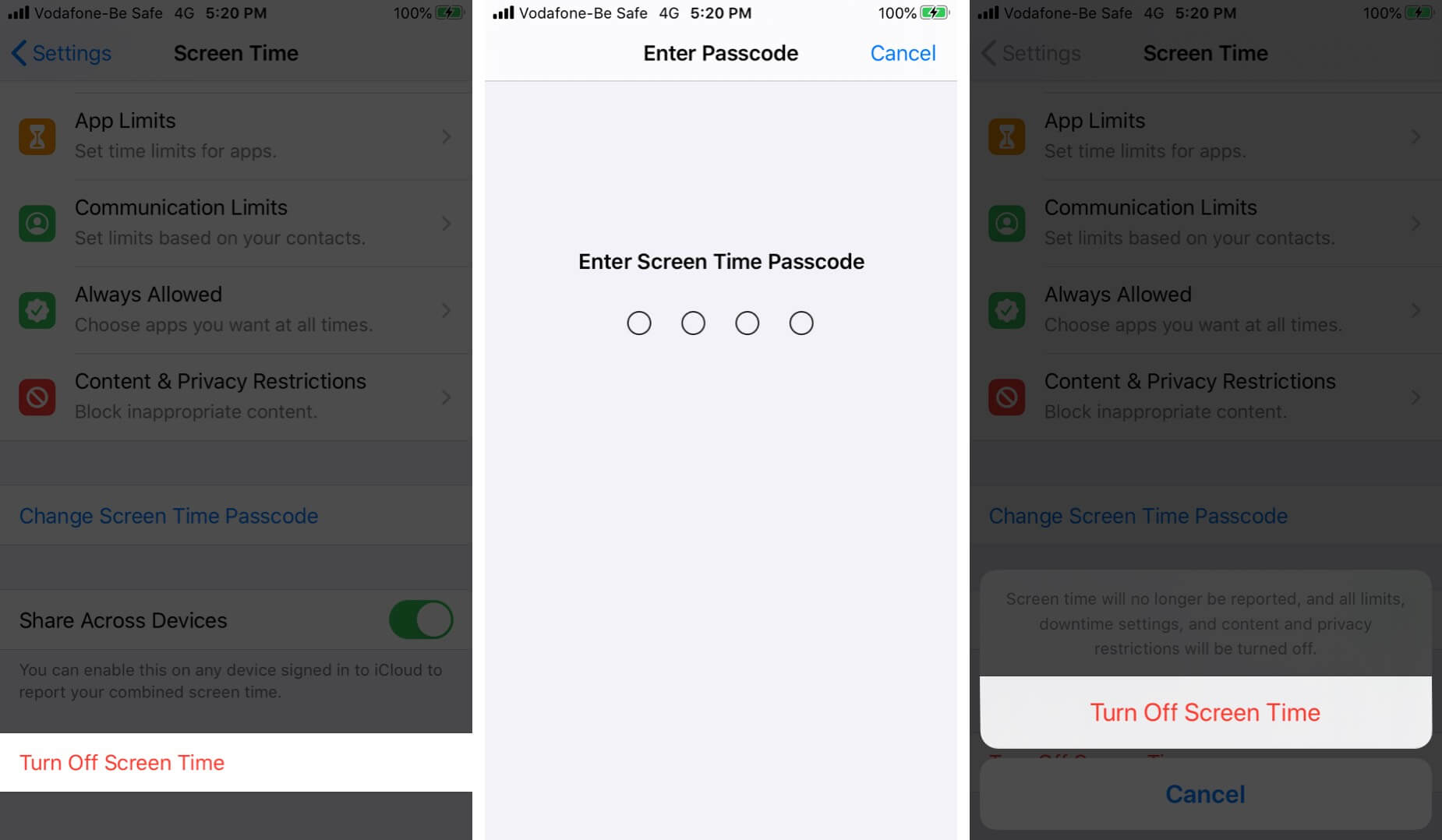
คุณสามารถล้างข้อมูลการใช้เวลาหน้าจอได้โดยการปิดเวลาหน้าจอ หลังจากนั้น คุณสามารถเปิดใช้งานเวลาหน้าจออีกครั้งได้หากต้องการใช้งานต่อ
หมายเหตุ: การดำเนินการนี้จะลบการปรับแต่งหรือการตั้งค่าที่มีอยู่ทั้งหมดที่คุณตั้งไว้ภายในเวลาหน้าจอ
นี่คือทั้งหมดเกี่ยวกับวิธีการเริ่มต้นใช้งานและใช้เวลาหน้าจอบน iOS 15 หรือก่อนหน้า เป็นเครื่องมือที่ยอดเยี่ยมในการตรวจสอบกิจกรรมของบุตรหลานและความเป็นอยู่ที่ดีทางออนไลน์ คุณพูดอะไรเกี่ยวกับเรื่องนี้? แบ่งปันความคิดเห็นด้านล่าง
คุณอาจสนุกกับการอ่านโพสต์เหล่านี้เช่นกัน: